Mac的Word怎么合并邮件的套用信函
虽然个性化套用信函并不愚人,但它们同样受欢迎,并且对于在组织内生成自动报告也很有用。在Mac的Office 2011中,您可以从现有的Word 2011文档或空白文档开始。无论哪种方式,步骤都是相同的。
通过从菜单栏中选择工具→邮件合并管理器,确保邮件合并管理器可用。然后在邮件合并管理器中按照下列步骤操作:
在邮件合并管理器中,单击“选择文档类型”,然后选择“新建”→“合并类型:套用信函”。
在邮件合并管理器中,单击“选择收件人列表”,然后单击“获取列表”。
在邮件合并管理器,单击插入占位符。
将占位符从邮件合并管理器拖到文档中要合并数据的位置。可用的选项卡和可供选择的字段取决于您选择的数据源,但是方法是相同的-拖放。人字形表示插入的邮件合并字段。

(可选)在邮件合并管理器中,单击“筛选收件人”。
在“查询选项”对话框的“过滤器记录”选项卡上,可以通过从弹出菜单中选择选项,在数据上强加六个条件。
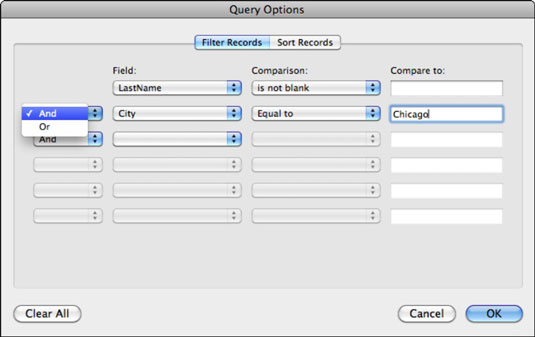
单击查询选项对话框的排序记录选项卡,以更改记录在邮件合并中运行的顺序。最多可以分类三个等级。
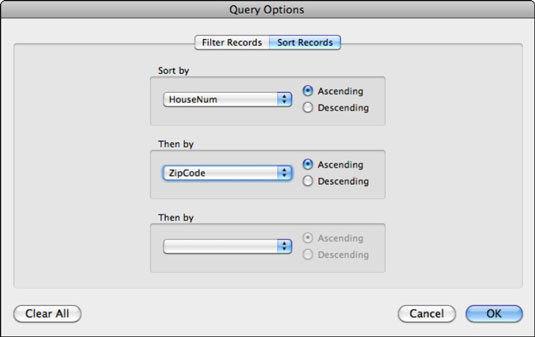
在邮件合并管理器中,单击“预览结果”。
您可以查看合并的数据,从而可以确定合并是否按计划进行。
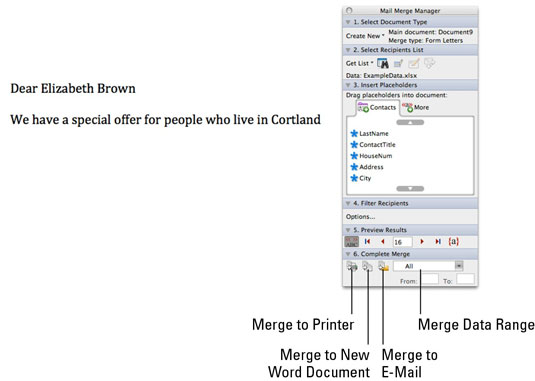
在邮件合并管理器中,单击“完成合并”。
在打印大型邮件合并之前,请先运行示例。
为Word授予绿灯以处理邮件合并。
您可以选择合并到打印机,新的Word文档或Outlook。
最新推荐
-
excel怎么把一列数据拆分成几列 excel一列内容拆分成很多列

excel怎么把一列数据拆分成几列?在使用excel表格软件的过程中,用户可以通过使用excel强大的功能 […]
-
win7已达到计算机的连接数最大值怎么办 win7连接数达到最大值

win7已达到计算机的连接数最大值怎么办?很多还在使用win7系统的用户都遇到过在打开计算机进行连接的时候 […]
-
window10插网线为什么识别不了 win10网线插着却显示无法识别网络

window10插网线为什么识别不了?很多用户在使用win10的过程中,都遇到过明明自己网线插着,但是网络 […]
-
win11每次打开软件都弹出是否允许怎么办 win11每次打开软件都要确认

win11每次打开软件都弹出是否允许怎么办?在win11系统中,微软提高了安全性,在默认的功能中,每次用户 […]
-
win11打开文件安全警告怎么去掉 下载文件跳出文件安全警告

win11打开文件安全警告怎么去掉?很多刚开始使用win11系统的用户发现,在安装后下载文件,都会弹出警告 […]
-
nvidia控制面板拒绝访问怎么办 nvidia控制面板拒绝访问无法应用选定的设置win10

nvidia控制面板拒绝访问怎么办?在使用独显的过程中,用户可以通过显卡的的程序来进行图形的调整,比如英伟 […]
热门文章
excel怎么把一列数据拆分成几列 excel一列内容拆分成很多列
2win7已达到计算机的连接数最大值怎么办 win7连接数达到最大值
3window10插网线为什么识别不了 win10网线插着却显示无法识别网络
4win11每次打开软件都弹出是否允许怎么办 win11每次打开软件都要确认
5win11打开文件安全警告怎么去掉 下载文件跳出文件安全警告
6nvidia控制面板拒绝访问怎么办 nvidia控制面板拒绝访问无法应用选定的设置win10
7win11c盘拒绝访问怎么恢复权限 win11双击C盘提示拒绝访问
8罗技驱动设置开机启动教程分享
9win7设置电脑还原点怎么设置 win7设置系统还原点
10win10硬盘拒绝访问怎么解决 win10磁盘拒绝访问
随机推荐
专题工具排名 更多+





 闽公网安备 35052402000376号
闽公网安备 35052402000376号